来源:www.laomaotao.org 时间:2020-05-31 13:15
最近有位win10系统用户使用电脑的时候,发现系统时间并不准确,用户想要设置时间同步间隔,但是却不知道应该怎么操作,为此非常苦恼,那么win10系统怎么设置时间同步间隔呢?今天为大家分享win10系统设置时间同步间隔操作方法。
设置时间同步间隔操作方法:
1、使用 Win + R 快捷键打开「运行」,执行 regedit 命令打开注册表编辑器。如图所示:
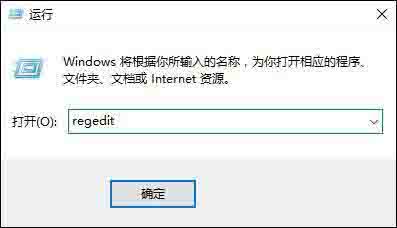
2、导航到如下路径:HKEY_LOCAL_MACHINE\SYSTEM\ControlSet001\services\W32Time\TimeProviders\NtpClient;如图所示:
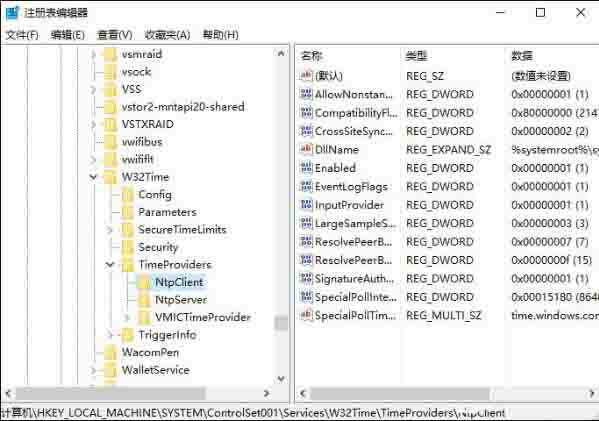
3、双击右侧名为 SpecialPollInterval 的DWORD(32 位)值,将基数从「十六进制」改成「十进制」即可看到默认的同步时间为 604800 秒。如图所示:
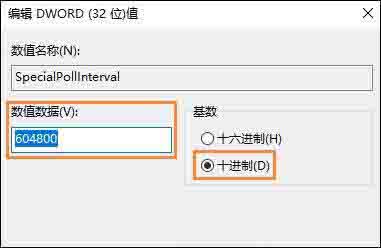
4、你可按需求将这个值延长和缩短,「确定」之后 Win10 时间同步间隔即更改完成了。
关于win10系统设置时间同步间隔的操作方法就为小伙伴们详细分享到这里了,如果用户们使用电脑的时候不知道怎么设置时间同步间隔,可以参考以上方法步骤进行操作哦,希望本篇教程能够帮到大家,更多精彩教程请关注新毛桃官方网站。
责任编辑:新毛桃:http://www.laomaotao.org